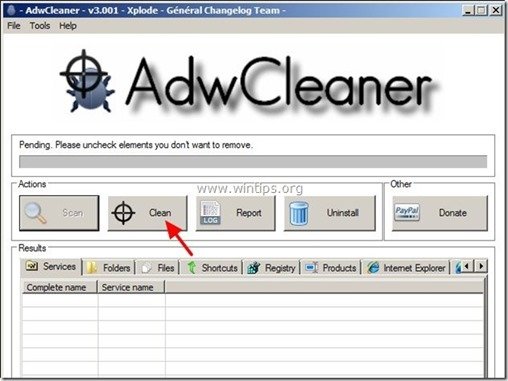Tartalomjegyzék
" LiveSupport " alkalmazás egy "Potenciálisan nem kívánt program (PUP)", amelyet a " PC Utilities Software Limited "Pontosabban, a cég egy telefonszámot (+1-855-544-6024) ad ügyfeleinek, hogy hívjanak egy informatikus szakembert a számítógépükkel kapcsolatos problémák megoldására (NE hívják ezt a számot, ha nem akarják elveszíteni a pénzüket). Továbbá, a " LiveSupport " alkalmazás néhány más gyanús programot népszerűsít a " PC Utilities Software Limited " cég, mint a " Rendszerteljesítmény-optimalizáló " vagy a " Illesztőprogram-frissítő ”.
" LiveSupport " a számítógépekre más, megbízhatatlan forrásból letöltött ingyenes programokba csomagolt szoftverként települ, ezért figyelnie kell a telepítési beállításokra, amikor egy programot telepít a számítógépére.
A " LiveSupport " bosszantó alkalmazást a számítógépéről, kövesse az alábbi lépéseket:

Hogyan lehet eltávolítani " LiveSupport " felugró ablakot a számítógépéről:
1. lépés: Megszünteti a "LiveSupport " folyamat.
Ehhez:
1. Nyomja meg egyszerre a " Ctrl + Alt + Del " billentyűk a billentyűzeten.
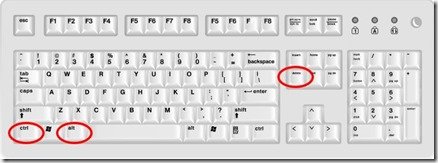
2. Válassza ki " Feladatkezelő indítása ”.

3. A " Folyamatok " fülön válassza ki a “ LiveSupport.exe " folyamatot, és kattintson a " Végső folyamat " gombra.
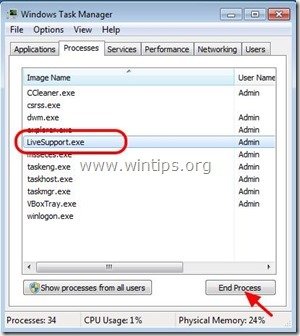
4. Bezárás “ Feladatkezelő " és folytassa a következő lépéssel.
2. lépés: Távolítsa el a " LiveSupport " alkalmazás a Vezérlőpultról.
1. Ehhez menjen a következő címre:
- Windows 8/7/Vista: Start > Vezérlőpult . Windows XP: Indítsa el a oldalt. > Beállítások > Vezérlőpult
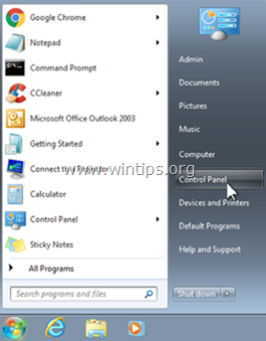
2. Dupla kattintás a megnyitáshoz
- Programok hozzáadása vagy eltávolítása ha Windows XP rendszerrel rendelkezik Programok és funkciók ha Windows 8, 7 vagy Vista rendszerrel rendelkezik.
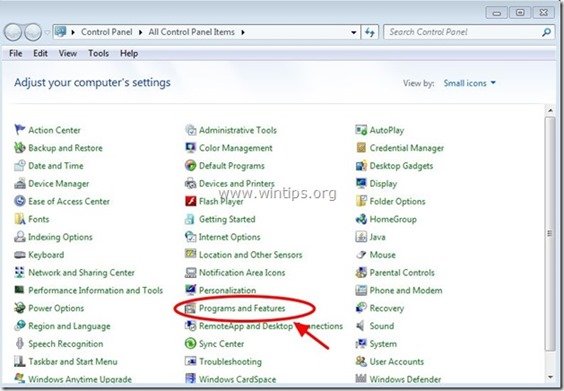
3. A programlistában keresse meg és Eltávolítás (eltávolítás) ezek a programok :
- LiveSupport Driver Updater OptimizerPro System Performance Optimizer Bármely más alkalmazás a " PC Utilities Software Limited ” kiadó. Bármilyen más ismeretlen vagy nem kívánt alkalmazás.
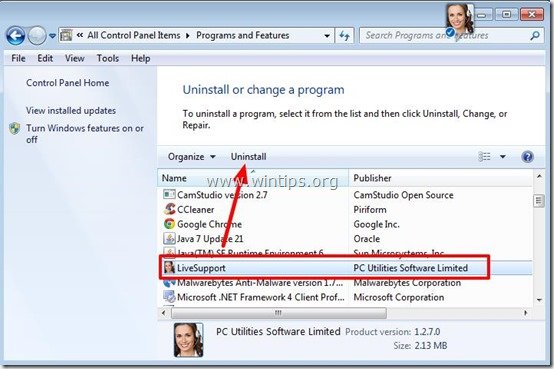
3. lépés: akadályozza meg, hogy a "LiveSupport" elinduljon a Windows indításakor.
1. Letöltés és fuss CCleaner.
2. A "CCleaner" menüpontban főablakban válassza a " Eszközök " a bal oldali ablaktáblán.
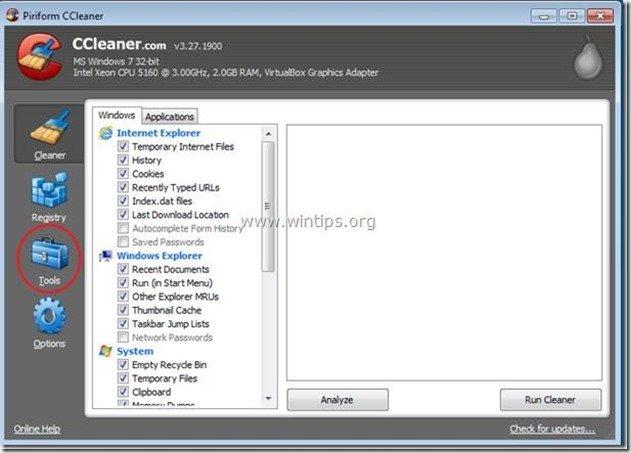
3. A " Eszközök " szekcióban válassza a " Startup ".
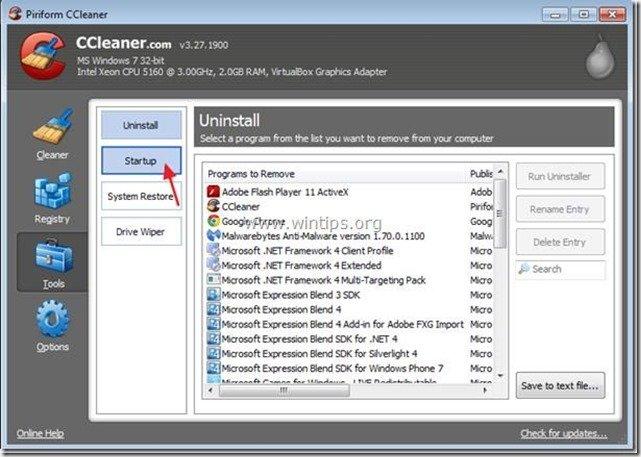
4. Válassza a " Windows " fül, majd válassza ki a címet. és delete a következő rosszindulatú bejegyzést, ha létezik:
- LiveSupport
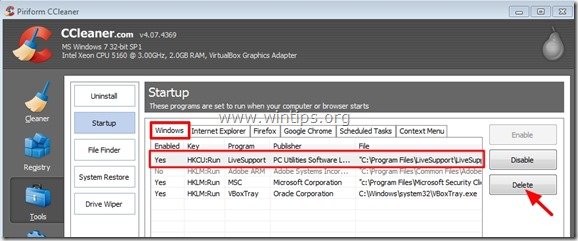
5. Bezárás “ CCleaner " és folytassa a következő lépéssel.
4. lépés: Tisztítsa meg a fennmaradó registry bejegyzéseket az "AdwCleaner" segítségével.
1. Töltse le és mentse az "AdwCleaner" segédprogramot az asztalára.
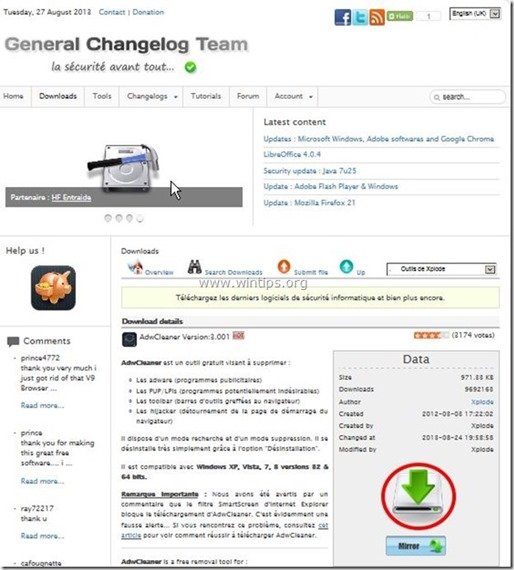
2. Zárjon be minden nyitott programot és Dupla kattintás kinyitni "AdwCleaner" az asztaláról.
3. Sajtó " Szkennelés ”.

4. Ha a beolvasás befejeződött, nyomja meg a "Tiszta ", hogy eltávolítsa az összes nem kívánt rosszindulatú bejegyzést.
4. Sajtó " OK " a " AdwCleaner - Információ" és nyomja meg a " OK " újra a számítógép újraindításához .
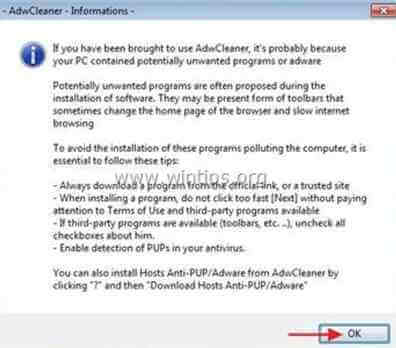
5. Amikor a számítógép újraindul, close " AdwCleaner" információ (readme) ablakot, és folytassa a következő lépéssel.
5. lépés. Tisztítás a számítógépet a fennmaradó rosszindulatú fenyegetések.
Letöltés és telepítse a napjaink egyik legmegbízhatóbb INGYENES malware-ellenes programja, amely megtisztítja számítógépét a fennmaradó rosszindulatú fenyegetésektől. Ha folyamatosan védve szeretne maradni a rosszindulatú fenyegetésektől, a meglévő és a jövőbeni fenyegetésektől, akkor javasoljuk, hogy telepítse a Malwarebytes Anti-Malware PRO-t:
MalwarebytesTM védelem
Eltávolítja a kémprogramokat, reklámprogramokat és rosszindulatú szoftvereket.
Kezdd el az ingyenes letöltést most!
*Ha nem tudja, hogyan kell telepíteni és használni a " MalwareBytes Anti-Malware ", olvassa el ezeket az utasításokat.
Tanácsok: A számítógép tisztaságának és biztonságának biztosítása érdekében, végezzen egy Malwarebytes' Anti-Malware teljes körű vizsgálatot a Windows "Biztonságos módban" .*
*A Windows Biztonságos módba való belépéshez nyomja meg a " F8 " billentyűt a számítógép indítása közben, a Windows logó megjelenése előtt. Amikor a " Windows Speciális beállítások menü " jelenik meg a képernyőn, a billentyűzet nyílbillentyűivel lépjen a Biztonságos mód opciót, majd nyomja meg a "ENTER “.
6. lépés: Tisztítsa meg a nem kívánt fájlokat és bejegyzéseket.
Használja " CCleaner " program és folytassa a tiszta a rendszert az ideiglenes internetes fájlok és érvénytelen registry bejegyzések.*
* Ha nem tudja, hogyan kell telepíteni és használni a "CCleaner", olvassa el ezeket az utasításokat .

Andy Davis
Rendszergazda blogja a Windowsról